Att spela in ett Zoom-möte kan vara mycket användbart, särskilt när du behöver inspelningen för framtida referens. Zoom kallar denna funktion Lokal inspelning, och det är tillgängligt för betalda och gratis användare.
För säker förvaring kan du ladda upp dessa inspelningar till molntjänster som Google Drive eller Dropbox. Du har också möjlighet att lägga till dessa inspelningar till streamingtjänster som Vimeo eller YouTube.
Hur man spelar in ett zoommöte – Windows
Notera:Inspelningsfunktionen är inte tillgänglig på Android och iOS om du inte är värd. På mobilappen behöver du också ett betalkonto för att spela in möten.
När du har startat ditt Zoom-möte kommer du att se Spela in alternativet till vänster om Reaktioner.
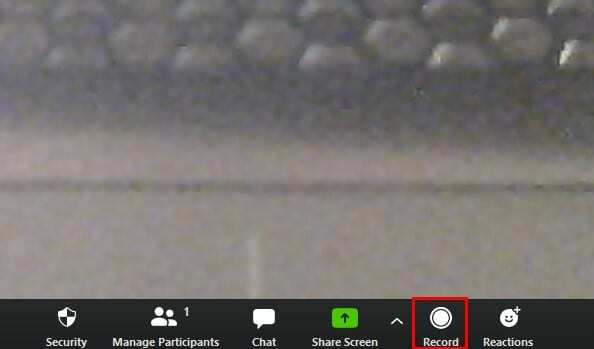
Om du inte har gått med i mötet med ljud kommer du att se ett popup-fönster som frågar dig om du fortsätter utan ljud eller inte. När Zoom börjar spela in ser du en blinkande röd prick i det övre vänstra hörnet.
När du är redo att pausa eller stoppa inspelningen kan du placera markören nära den blinkande röda punkten längst upp till vänster på skärmen; du kommer att se stopp- och pausknapparna.
Om du flyttar markören till den plats där inspelningsknappen brukade vara, kommer du också att se ytterligare ett par paus- och stoppknappar. Så snart du slutar spela in, konverteras filen till en MP4-fil och den sparas.
Deltagare kan också spela in mötet, men du måste ge dem tillåtelse att göra det. För att ge användarens inspelningsbehörighet, gå till:
- Hantera deltagare
- Placera markören över namnet på den person som du vill ge inspelningsbehörighet.
- Klicka på knappen Mer.
- Klicka på alternativet Tillåt inspelning.
Hur man visar inspelade zoommöten
För att se dina Zoom-möten gå till Möten alternativet på appens huvudsida.
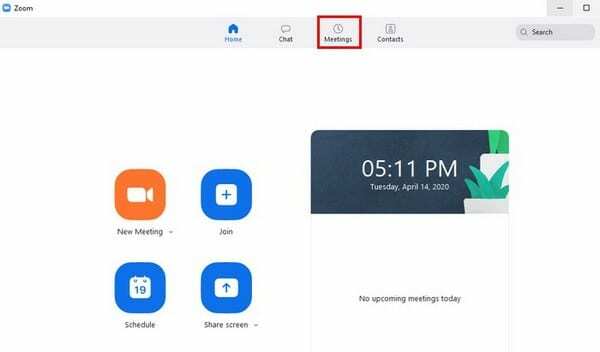
I det nya fönstret som visas trycker du på Spelade in flik. Den vänstra rutan kommer att visa dig alla möten du någonsin har spelat in. Klicka på den du vill se och välj knappen Öppna eller Spela som du ser till höger.
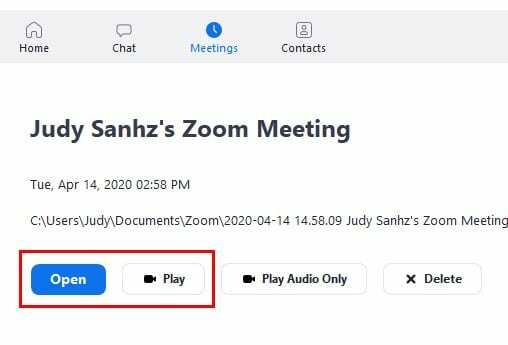
Genom att klicka på uppspelningsalternativet väljer Zoom en kompatibel app på din enhet för att spela mötet. Med alternativet Öppna öppnar Zoom din fil-app och du måste klicka på mötet du vill se.
Hur man spelar in zoommöten på iOS och Android
Notera: Endast betalkonton kan spela in möten
De enda konton som kan spela in möten är:
- Företag
- Företag
- Proffs
Oroa dig inte för att inspelningarna tar upp din enhets minne eftersom de inte kommer att sparas där; alla dina Zoom-möten kommer att sparas i en onlinemapp. Stegen för Android och iOS är liknande.
Så här spelar du in mötena:
- Gå med i mötet
- Tryck på de tre prickarna längst ner till höger
- Välj Spela in till molnet
- För att stoppa eller pausa inspelningen tryck på alternativet Inspelning uppe till höger
Slutsats
Inspelningsalternativet är praktiskt, särskilt när informationen i dessa möten behöver ses över vid ett senare tillfälle. Det skulle vara trevligt att du inte behövde ha ett betalkonto för att spela in, men jaja. Anser du att inspelningsfunktionen behöver förbättras?